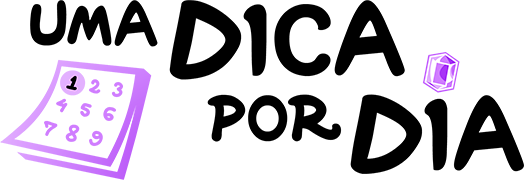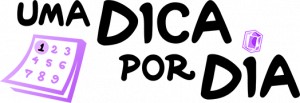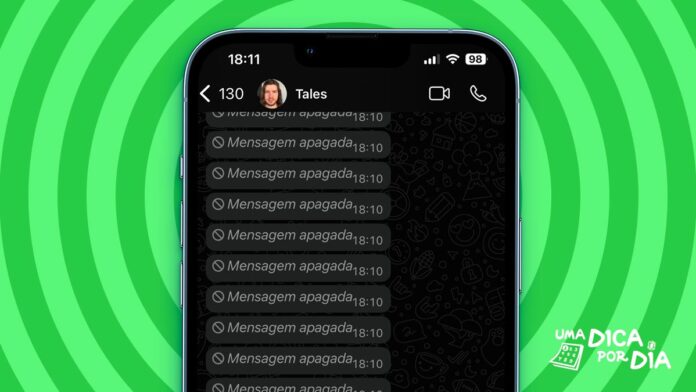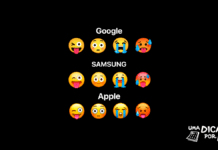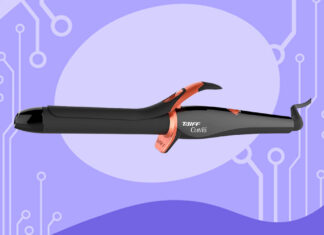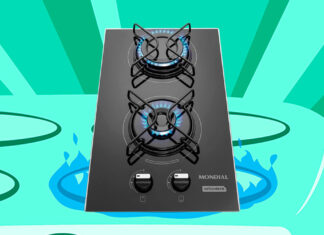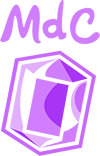Recuperar mensagens apagadas no WhatsApp é uma dúvida comum. Este guia detalha como usar backups no Google Drive ou iCloud e o histórico de notificações para acessar mensagens excluídas.
Saiba os passos, limitações e cuidados para evitar apps arriscados e proteger suas conversas.
Por que mensagens são apagadas no aplicativo?
O WhatsApp permite apagar mensagens com a função “Apagar para todos” em até 48 horas, ideal para corrigir erros ou remover conteúdo sensível. Muitos usuários buscam recuperar esses textos por curiosidade ou necessidade.
Sem uma ferramenta nativa, backups e notificações são as melhores opções. Entender esses métodos evita frustrações e protege contra golpes.
Como funciona a exclusão de mensagens?
A função “Apagar para todos” remove mensagens do remetente e destinatário. Backups feitos antes da exclusão podem preservá-las, mas o aplicativo não armazena mensagens em servidores após entrega.
Isso limita a recuperação, tornando essencial configurar backups automáticos para salvar conversas regularmente.
Usando backups para recuperar mensagens
Backups no Google Drive (Android) ou iCloud (iPhone) são a principal forma de recuperar mensagens excluídas. Em Configurações > Conversas > Backup, verifique a data do último salvamento, desinstale o aplicativo, reinstale e restaure o backup.
Use a mesma conta Google ou Apple ID do backup. Backups criptografados exigem senha, então anote-a em local seguro.
Passos para restaurar backups:
Para recuperar mensagens, siga estas etapas:
- Confirme o backup em Configurações > Conversas > Backup.
- Desinstale o WhatsApp e reinstale pela loja de aplicativos.
- Faça login com seu número e selecione “Restaurar”.
- Aguarde a restauração para acessar as mensagens salvas.
Recuperando mensagens pelo histórico de notificações
No Android, o histórico de notificações pode exibir mensagens excluídas. Acesse Configurações > Notificações > Histórico de notificações, disponível no Android 11 ou superior. Mensagens recebidas aparecem se geraram notificação, mesmo após exclusão.
No iPhone, o iOS não oferece esse recurso, limitando a recuperação a backups. Ative notificações do aplicativo para capturar mensagens antes que sejam apagadas.
Limitações do histórico de notificações
O histórico mostra apenas mensagens curtas, cortando textos longos. Funciona somente com notificações ativas no momento do recebimento. Verifique regularmente para não perder mensagens importantes.
Outras dicas que você vai gostar:
Apps de terceiros são confiáveis?
Aplicativos como Notisave ou WhatsRemoved+ prometem recuperar mensagens excluídas salvando notificações. Porém, eles podem violar os termos do WhatsApp, expor dados pessoais ou instalar malwares, comprometendo a segurança.
Em 2024, o WhatsApp baniu 1,8 milhão de contas por uso de apps não autorizados. Prefira métodos oficiais para proteger sua privacidade.
Dicas para evitar riscos:
Para se proteger, siga estas recomendações:
- Evite apps de terceiros que prometem recuperação milagrosa.
- Verifique avaliações confiáveis antes de instalar qualquer aplicativo.
- Use apenas backups e notificações para acessar mensagens excluídas.
- Mantenha o WhatsApp atualizado para corrigir vulnerabilidades.
Exportando conversas para arquivamento
Para evitar perdas, exporte conversas manualmente. Em Configurações > Conversas > Exportar conversa, selecione o chat e salve como arquivo de texto, com opção de incluir fotos.
Salve o arquivo no celular ou envie por e-mail. Isso cria um registro de conversas importantes, mas não recupera mensagens já apagadas.
E se a recuperação não funcionar?
Se backups e notificações falharem, peça ao remetente para reenviar a mensagem. O WhatsApp não armazena mensagens após entrega, limitando opções. Evite sites que prometem soluções fáceis, pois são frequentemente golpes.
Configure backups diários e mantenha notificações ativas para facilitar recuperações futuras.
Novidades para backups no WhatsApp
O WhatsApp agora usa criptografia ponta a ponta em backups, exigindo senhas seguras. Um recurso em teste, “backup seletivo”, permite salvar chats específicos, otimizando espaço no Google Drive ou iCloud.
Verifique backups regularmente e mantenha senhas seguras para facilitar a recuperação de mensagens no futuro.
Com backups configurados e atenção às notificações, recuperar mensagens apagadas no WhatsApp fica mais fácil.
Comece hoje e mantenha suas conversas protegidas!